Dieser Artikel wurde geschrieben, um zu erklären, was das ist „Rufen Sie Apple Support“ Tech-Support-Betrug und Ihnen zeigen, wie Sie es entfernen und Ihren Computer vor ihm schützen.
Eine neue Form der Bedrohung entwickelt sich Mac-Anwender attackieren, vorgibt, die offizielle Apfel Unterstützung zu. Die Bedrohung zeigt einen weißen Bildschirm auf dem ersten und zeigt dann ein Pop-up, den Anwender erschrecken soll, dass ihre Daten gefährdet sind und sie sollten sofort Apple Support anrufen. Der Betrug hat damit begonnen, mit einer alarmierenden Geschwindigkeit als die US-Verbreitung. BBB Betrug Tracker hat berichtet. Der Hacker will die Opfer schwere Geldsummen zu zahlen, um den Zugriff auf ihr System zu gewinnen. Da der Betrug durch eine unerwünschte Anwendung auf Ihrem Mac wahrscheinlich verursacht, wir empfehlen, dass Sie diesen Artikel lesen thorougly Lear, wie Sie die „Call Apple Support“ Betrug von Ihrem Mac entfernen und schützen Sie sich gegen solche Betrügereien auch in Zukunft.
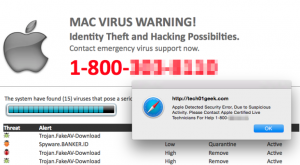
Threat Zusammenfassung
| Name | "Rufen Sie Apple Support" Betrug |
| Art | Tech Support Scam |
| kurze Beschreibung | Zielt darauf ab, die Browser-Einstellungen des angegriffenen Computers zu ändern und eine scamming Meldung das Opfer fragt Apple Support anrufen. |
| Symptome | Es erscheint eine Meldung, gefährdet Sie aus Ihrem Webbrowser Sperren, die Ihre persönlichen Daten beansprucht ist. |
| Verteilungsmethode | Gebündelte Downloads. Web-Seiten, die sie werben können. |
| Detection Tool |
Überprüfen Sie, ob Ihr System von Malware betroffen ist
Herunterladen
Malware Removal Tool
|
Benutzererfahrung | Abonnieren Sie unseren Forum diskutieren "Rufen Sie Apple Support" Betrug. |
„Call Apple Support“ Scam – Verteilungsmethoden
Das Hauptverfahren, das verwendet wird, um zu verbreiten, diese Arten von [wplinkpreview url =”https://sensorstechforum.com/system-infected-3-viruses-e-tre456_worm_osx-mac-scam-remove/”] „Apple Support“ Betrug ist über andere Programme. Diese Anwendungen können so tun, als legitim und nützlich zu sein, jedoch zeigen sie oft verschiedene Arten von Web-Browser umleitet, das Ergebnis davon kann schließlich zu Seiten führen, wie „Rufen Sie Apple Support“ ein.
Diese Programme sind in der Regel in der Regel als Folge von Software-Bündelung und anderen Formen von verdächtigen Methoden replizieren. In der Regel werden sie als scheinbar hilfreiche Programme mit dem Leitgedanken maskieren, um den Benutzer zu bekommen, um ihnen Berechtigungen zu geben. Sobald dies geschehen ist, Diese Apps können so den Browser und das Mac OS starten ändern verschiedenen Formen von Pop-ups zu starten Anzeige, Umleitungen, Banner und andere unerwünschte Werbung.
„Call Apple Support“ Scam - Aktivität & Zweck
Die Grundidee hinter dem Anruf Apple Support Betrug Benutzer bekommen te Betrüger rufen durch ihre Nummer wählen. Um dies zu erreichen, die Betrüger Bildschirme Anzeige blinkt und sogar Sprachnachrichten. Ein Bericht in Bezug auf die angegebenen die folgende:
Datum des Berichts:Oktober 16, 2018
Opfer Postleitzahl:70117
Insgesamt Dollar verloren:$200.00Scam Beschreibung:„Dachte, ich rief Apple-Unterstützung, aber diese Leute stellen wie Apple und kann zugreifen irgendwie Apple-Daten. Mir wurde gesagt, sie würde mir ein aktualisierte Telefon senden, da sie nicht das Problem lösen könnten, aber ich würde mit iTunes bezahlen, anstatt Kreditkarte. Als ich ihnen die Kartennummern gab sagten, dass sie dort eine Panne war und ich brauchte mehr zu bekommen, und sie würden mein Konto gutschreiben nach. Eskalierenden half auch nicht so kontaktierte ich meine cc Unternehmen den Betrug zu melden.“
Die Haupt-Betrug Seite der “Rufen Sie Apple Support” Betrug gemeldet wurde folgendes Bild anzuzeigen gesehen:
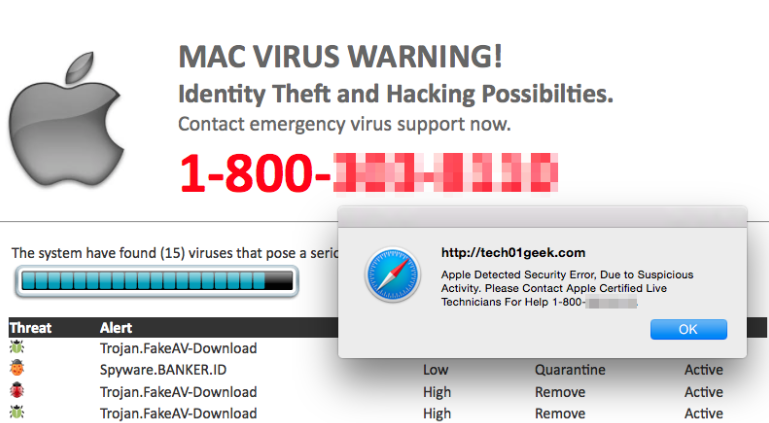
Außerdem, der Betrug wurde auch als auch über mobile Geräte verbreitet gemeldet werden:
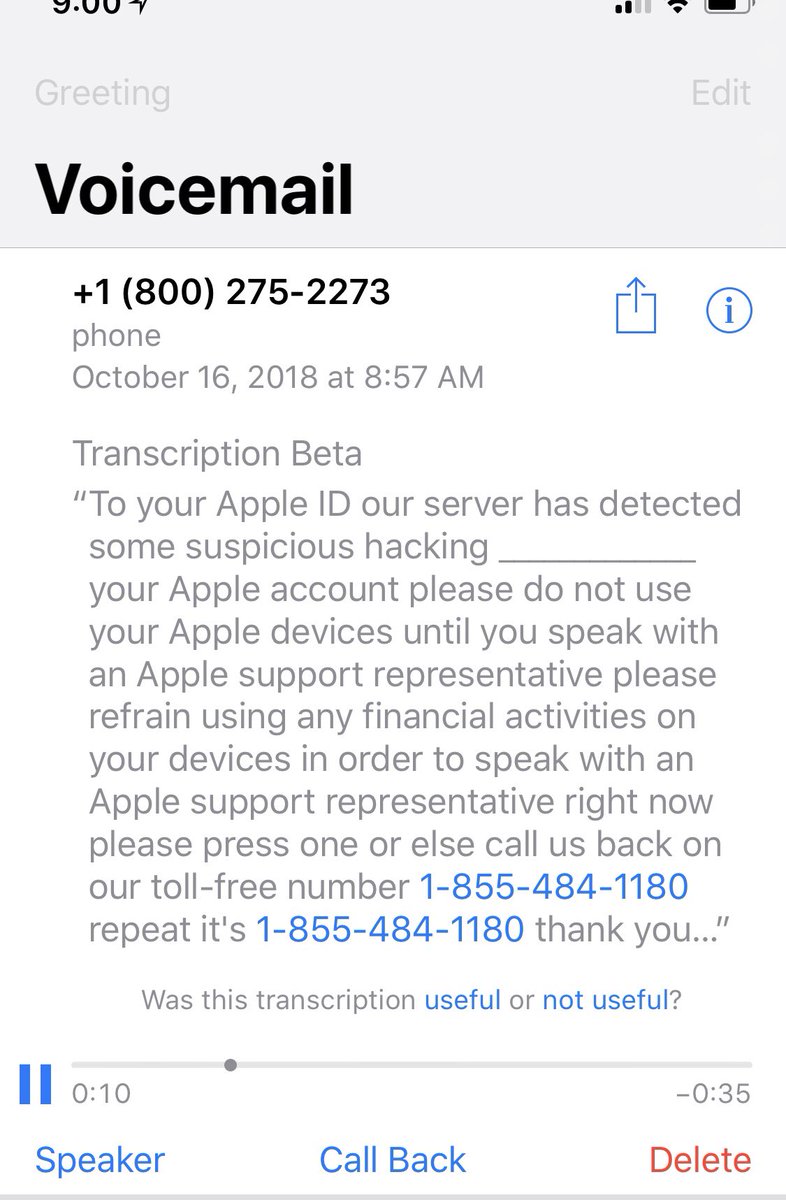
Entfernen Sie „Call Apple Support“ aus dem Mac
Um diesen technischen Support Betrug zu entfernen, wir empfehlen, dass Sie die Anweisungen zum Entfernen unter diesem Artikel folgen. Sie haben Sie erstellt worden, um verdächtige Anwendungen zu finden, die Pop-ups verursacht. Wenn die manuelle Entfernung scheint nicht für Sie zu arbeiten,, dann die meisten Sicherheitsexperten empfehlen eine erweiterte Malware-Reiniger, die Ihren Mac scannt und alle sie betreffenden PUPs befreien (Potentiell unerwünschte Programme) die Pop-ups verursachen können, wie die „Call Apple Support“ Einsen.
Schritte zur Vorbereitung vor dem Entfernen:
Vor dem Starten Sie die folgenden Schritte folgen, darauf hingewiesen werden, dass Sie sollten zunächst die folgenden Vorbereitungen tun:
- Sichern Sie Ihre Dateien, falls das Schlimmste passiert.
- Achten Sie darauf, ein Gerät mit dieser Anleitung auf standy haben.
- Bewaffnen Sie sich mit Geduld.
- 1. Suchen Sie nach Mac-Malware
- 2. Deinstallieren Sie riskante Apps
- 3. Bereinigen Sie Ihre Browser
Schritt 1: Scannen und entfernen "Rufen Sie Apple Support" Betrugsdateien von Ihrem Mac
Wenn Sie mit Problemen konfrontiert, auf Ihrem Mac als Folge unerwünschten Skripte und Programme wie "Rufen Sie Apple Support" Betrug, der empfohlene Weg, um die Bedrohung zu beseitigen ist durch ein Anti-Malware-Programm. SpyHunter für Mac bietet erweiterte Sicherheitsfunktionen sowie andere Module, die die Sicherheit Ihres Mac verbessern und ihn in Zukunft schützen.

Schnelle und einfache Anleitung zum Entfernen von Mac-Malware-Videos
Bonusschritt: So machen Sie Ihren Mac schneller?
Mac-Rechner unterhalten wahrscheinlich das schnellste Betriebssystem auf dem Markt. Noch, Macs werden manchmal langsam und träge. Die folgende Videoanleitung untersucht alle möglichen Probleme, die dazu führen können, dass Ihr Mac langsamer als gewöhnlich ist, sowie alle Schritte, die Ihnen helfen können, Ihren Mac zu beschleunigen.
Schritt 2: Uninstall "Rufen Sie Apple Support" Betrug und die zugehörigen Dateien und Objekte entfernen
1. hit the ⇧ + ⌘ + U Tasten zum Öffnen von Dienstprogrammen. Eine andere Möglichkeit besteht darin, auf „Los“ zu klicken und dann auf „Dienstprogramme“ zu klicken., wie das Bild unten zeigt:

2. Suchen Sie den Aktivitätsmonitor und doppelklicken Sie darauf:

3. Im Activity Monitor sucht verdächtige Prozesse, gehört, oder in Verbindung mit "Rufen Sie Apple Support" Betrug:


4. Klicken Sie auf die "Gehen" Taste erneut, aber diesmal wählen Sie Anwendungen. Eine andere Möglichkeit ist mit den ⇧+⌘+A Tasten.
5. Im Menü Anwendungen, sucht jede verdächtige App oder eine App mit einem Namen, ähnlich oder identisch mit "Rufen Sie Apple Support" Betrug. Wenn Sie es finden, Klicken Sie mit der rechten Maustaste auf die App und wählen Sie "In den Papierkorb verschieben".

6. Wählen Accounts, Danach klicken Sie auf die Login Artikel Vorliebe. Ihr Mac zeigt Ihnen dann eine Liste der Elemente, die automatisch gestartet werden, wenn Sie sich einloggen. Geben Sie für verdächtige Anwendungen identisch oder ähnlich "Rufen Sie Apple Support" Betrug. Aktivieren Sie die App, deren automatische Ausführung Sie beenden möchten, und wählen Sie dann auf aus Minus („-“) Symbol, um es zu verstecken.
7. Entfernen Sie alle verbleibenden Dateien, die möglicherweise mit dieser Bedrohung zusammenhängen, manuell, indem Sie die folgenden Teilschritte ausführen:
- Gehe zu Finder.
- In der Suchleiste den Namen der Anwendung, die Sie entfernen möchten,.
- Oberhalb der Suchleiste ändern, um die zwei Drop-Down-Menüs "Systemdateien" und "Sind inklusive" so dass Sie alle Dateien im Zusammenhang mit der Anwendung sehen können, das Sie entfernen möchten. Beachten Sie, dass einige der Dateien nicht in der App in Beziehung gesetzt werden kann, so sehr vorsichtig sein, welche Dateien Sie löschen.
- Wenn alle Dateien sind verwandte, halte das ⌘ + A Tasten, um sie auszuwählen und fahren sie dann zu "Müll".
Für den Fall, können Sie nicht entfernen "Rufen Sie Apple Support" Betrug über Schritt 1 über:
Für den Fall, können Sie nicht die Virus-Dateien und Objekten in Ihren Anwendungen oder an anderen Orten finden wir oben gezeigt haben, Sie können in den Bibliotheken Ihres Mac für sie manuell suchen. Doch bevor dies zu tun, bitte den Disclaimer unten lesen:
1. Klicke auf "Gehen" und dann "Gehe zum Ordner" wie gezeigt unter:

2. Eintippen "/Library / LauchAgents /" und klicke auf Ok:

3. Löschen Sie alle die Virus-Dateien, die ähnlich oder die gleichen Namen haben wie "Rufen Sie Apple Support" Betrug. Wenn Sie glauben, dass es keine solche Datei, lösche nichts.

Sie können die gleiche Prozedur mit den folgenden anderen Bibliothek Verzeichnisse wiederholen:
→ ~ / Library / Launchagents
/Library / LaunchDaemons
Spitze: ~ ist es absichtlich, denn es führt mehr LaunchAgents- zu.
Schritt 3: Entfernen "Rufen Sie Apple Support" Betrug - bezogene Erweiterungen von Safari / Chrom / Firefox









"Rufen Sie Apple Support" scam-FAQ
Was ist "Rufen Sie Apple Support" Betrug auf Ihrem Mac?
Die "Rufen Sie Apple Support" Betrugsbedrohung ist wahrscheinlich eine potenziell unerwünschte App. Es besteht auch die Möglichkeit, dass es damit zusammenhängt Mac Malware. Wenn dem so ist, Solche Apps neigen dazu, Ihren Mac erheblich zu verlangsamen und Werbung anzuzeigen. Sie können auch Cookies und andere Tracker verwenden, um Browserinformationen von den auf Ihrem Mac installierten Webbrowsern abzurufen.
Können Macs Viren bekommen??
Ja. So viel wie jedes andere Gerät, Apple-Computer bekommen Malware. Apple-Geräte sind möglicherweise kein häufiges Ziel von Malware Autoren, Aber seien Sie versichert, dass fast alle Apple-Geräte mit einer Bedrohung infiziert werden können.
Welche Arten von Mac-Bedrohungen gibt es??
Laut den meisten Malware-Forschern und Cyber-Sicherheitsexperten, die Arten von Bedrohungen Bei Viren, die derzeit Ihren Mac infizieren können, kann es sich um betrügerische Antivirenprogramme handeln, Adware oder Entführer (PUPs), Trojanische Pferde, Ransomware und Krypto-Miner-Malware.
Was tun, wenn ich einen Mac-Virus habe?, Mögen "Rufen Sie Apple Support" Betrug?
Keine Panik! Sie können die meisten Mac-Bedrohungen leicht beseitigen, indem Sie sie zuerst isolieren und dann entfernen. Ein empfehlenswerter Weg, dies zu tun, ist die Verwendung eines seriösen Anbieters Software zum Entfernen von Schadsoftware Das kann die Entfernung automatisch für Sie erledigen.
Es gibt viele Anti-Malware-Apps für Mac, aus denen Sie auswählen können. SpyHunter für Mac ist eine der empfohlenen Mac-Anti-Malware-Apps, das kann kostenlos scannen und alle Viren erkennen. Dies spart Zeit für das manuelle Entfernen, das Sie sonst durchführen müssten.
How to Secure My Data from "Rufen Sie Apple Support" Betrug?
Mit wenigen einfachen Aktionen. Zuallererst, Befolgen Sie unbedingt diese Schritte:
Schritt 1: Finden Sie einen sicheren Computer und verbinden Sie es mit einem anderen Netzwerk, nicht der, mit dem Ihr Mac infiziert war.
Schritt 2: Ändern Sie alle Ihre Passwörter, ausgehend von Ihren E-Mail-Passwörtern.
Schritt 3: Aktivieren Zwei-Faktor-Authentifizierung zum Schutz Ihrer wichtigen Konten.
Schritt 4: Rufen Sie Ihre Bank an Ändern Sie Ihre Kreditkartendaten (Geheim Code, usw.) wenn Sie Ihre Kreditkarte für Online-Einkäufe gespeichert oder Online-Aktivitäten mit Ihrer Karte durchgeführt haben.
Schritt 5: Stellen Sie sicher, dass Rufen Sie Ihren ISP an (Internetprovider oder -anbieter) und bitten Sie sie, Ihre IP-Adresse zu ändern.
Schritt 6: Ändere dein WLAN Passwort.
Schritt 7: (Fakultativ): Stellen Sie sicher, dass Sie alle mit Ihrem Netzwerk verbundenen Geräte auf Viren prüfen und diese Schritte wiederholen, wenn sie betroffen sind.
Schritt 8: Installieren Sie Anti-Malware Software mit Echtzeitschutz auf jedem Gerät, das Sie haben.
Schritt 9: Versuchen Sie, keine Software von Websites herunterzuladen, von denen Sie nichts wissen, und halten Sie sich von diesen fern Websites mit geringer Reputation im allgemeinen.
Wenn Sie diesen Empfehlungen folgen, Ihr Netzwerk und Ihre Apple-Geräte werden wesentlich sicherer vor Bedrohungen oder informationsinvasiver Software und auch in Zukunft virenfrei und geschützt.
Weitere Tipps finden Sie auf unserer MacOS-Virus-Bereich, Hier können Sie auch Fragen stellen und Kommentare zu Ihren Mac-Problemen abgeben.
Über die "Rufen Sie Apple Support" Betrugsforschung
Die Inhalte, die wir auf SensorsTechForum.com veröffentlichen, Dies "Rufen Sie Apple Support" Anleitung zum Entfernen von Betrug enthalten, ist das Ergebnis umfangreicher Recherchen, harte Arbeit und die Hingabe unseres Teams, um Ihnen bei der Behebung des spezifischen macOS-Problems zu helfen.
Wie haben wir die Recherche durchgeführt? "Rufen Sie Apple Support" Betrug?
Bitte beachten Sie, dass unsere Forschung auf einer unabhängigen Untersuchung basiert. Wir stehen in Kontakt mit unabhängigen Sicherheitsforschern, Dank dessen erhalten wir täglich Updates zu den neuesten Malware-Definitionen, einschließlich der verschiedenen Arten von Mac-Bedrohungen, insbesondere Adware und potenziell unerwünschte Apps (zufrieden).
Weiter, die Forschung hinter dem "Rufen Sie Apple Support" Betrugsdrohung wird unterstützt Virustotal.
Um die Bedrohung durch Mac-Malware besser zu verstehen, Bitte lesen Sie die folgenden Artikel, die sachkundige Details bieten.













